作者:乔山办公网日期:
返回目录:excel表格制作
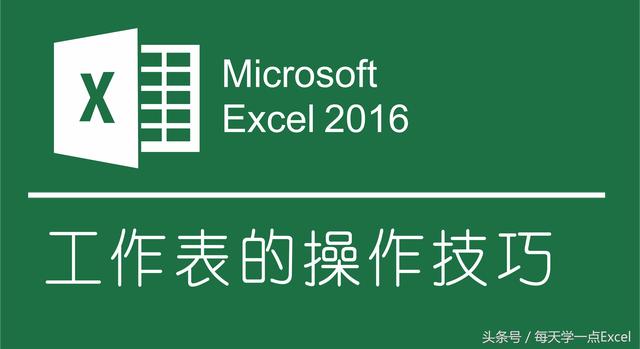
在上一节我们学习了工作薄与工作表的关系及Excel的窗口基本信息,在这一节,我们就来学学工作表的一些基本操作及技巧!你准备好了吗?
1、向工作簿添加新工作表
工作表可以作为一个优秀的组织工具。不同于在单个工作表中放置所有信息,可以在一个 工作簿中使用额外的工作表在逻辑上分离各种元素。例如,如果你有几个需要单独追踪其销售 额的产品,则可能需要将每个产品分配到一个专用工作表中,然后再使用一个表来整合结果。 可使用以下三种方法来向工作簿添加新工作表:
•单击“新建工作表”控件,该控件显示为一个加号,位于最后一个工作表选项卡的右侧。将在活动工作表之后添加新工作表。
•按Shift+F11键。将在活动工作表之前添加新工作表。
•右击工作表选项卡,然后从快捷菜单中选择“插入”,并选择“插入”对话框中的“常用”选项卡。选择“工作表”图标,然后单击“确定”。将在活动工作表之前添加新工 作表。
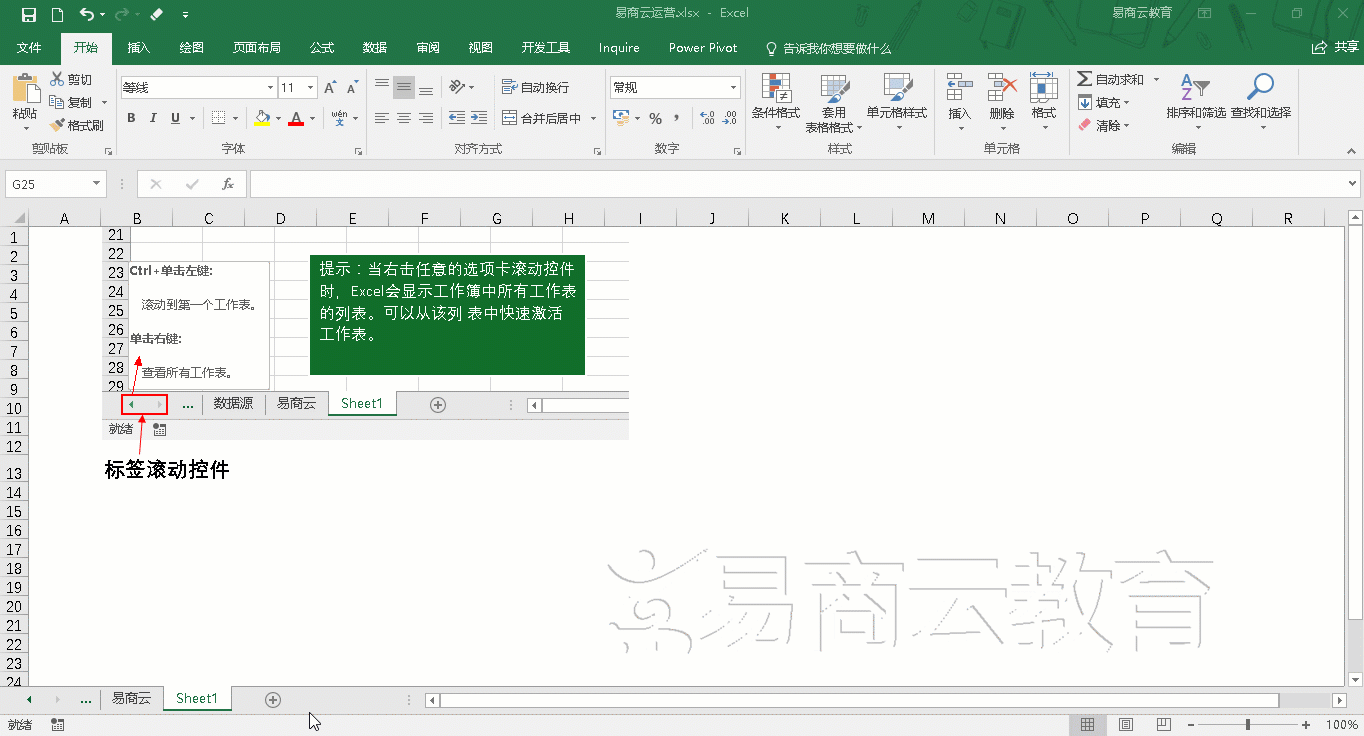
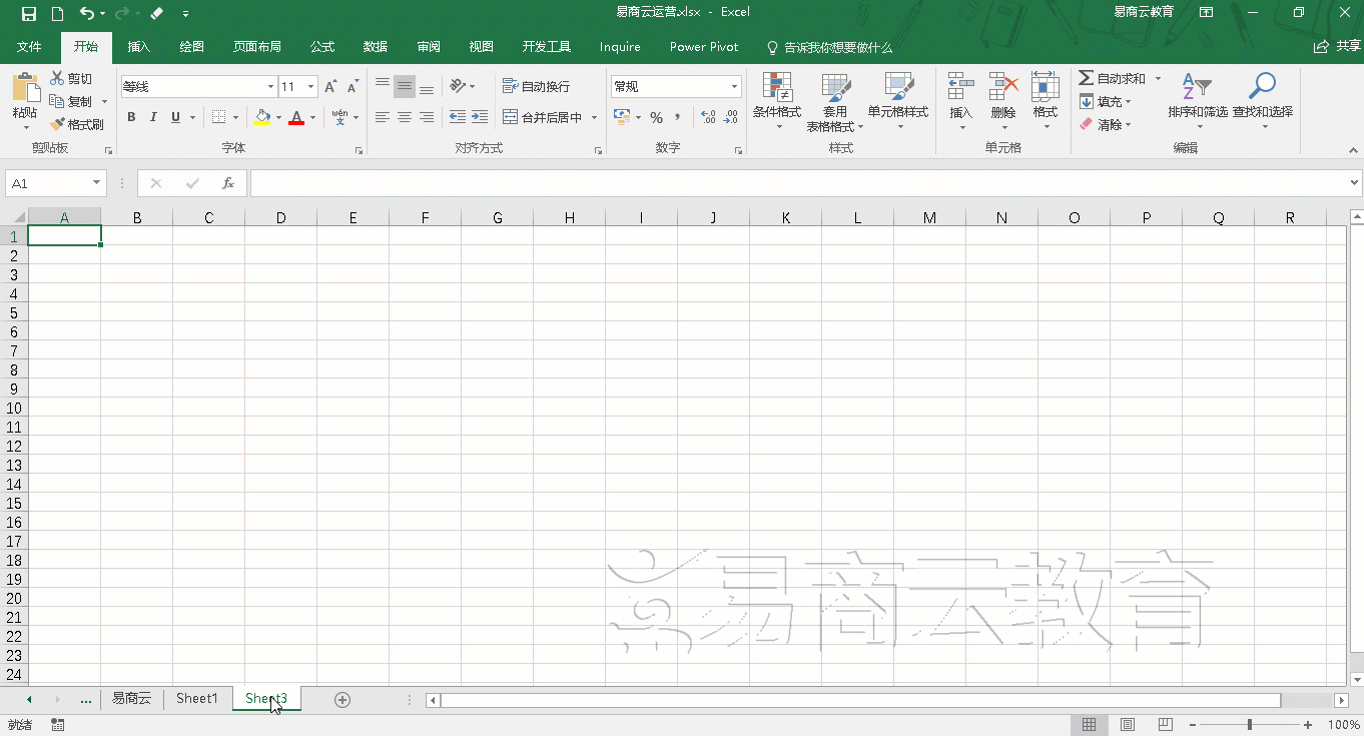
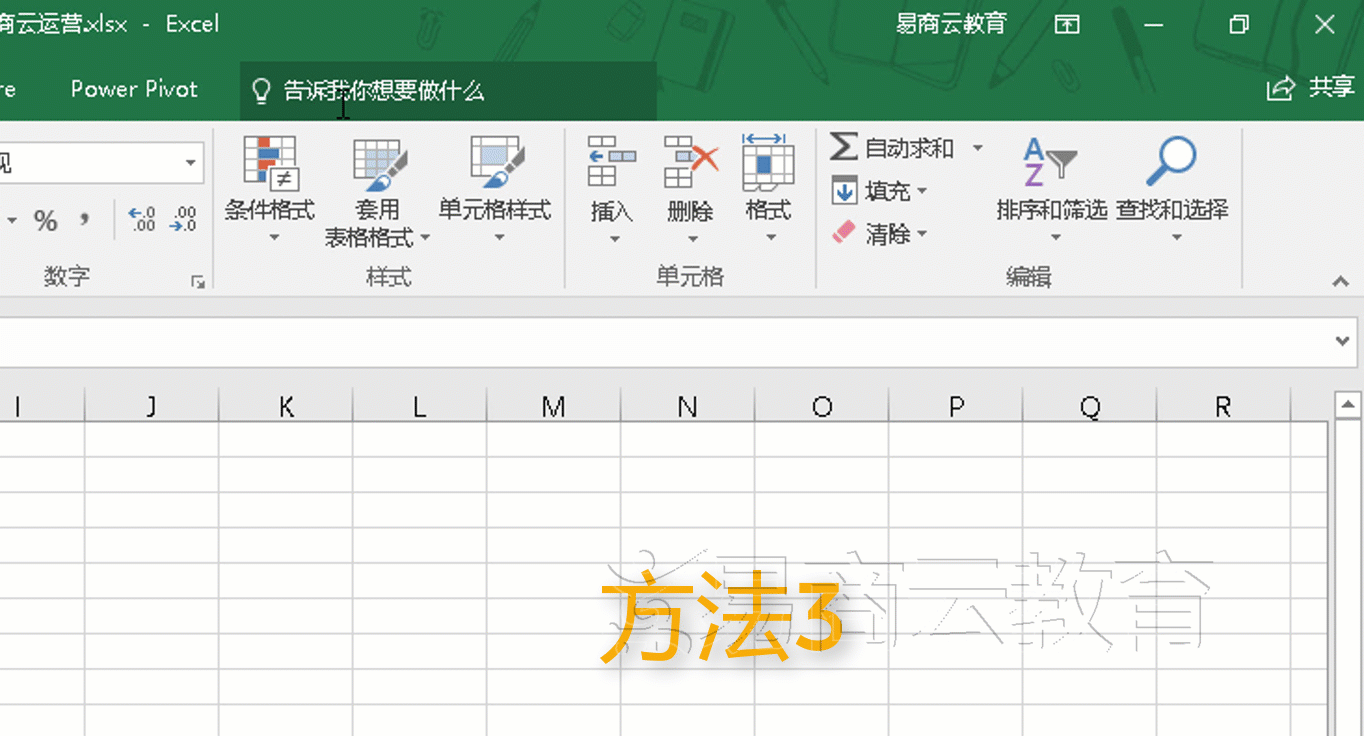
2.删除不再需要的工作表
如果不再需要某个工作表,或者要删除工作簿中的空工作表,那么可以通过以下两种方式 删除工作表:
•右击其工作表选项卡,然后从快捷菜单中选择“删除”。
•激活不需要的工作表,选择“开始”丨“单元格”丨“删除”丨“删除工作表”。
如果工作表包含任何数据,那么Excel会要求你确认是否要删除工作表(见下图)。如果你 从未使用过该工作表,则Excel将立即删除它而不要求你确认。
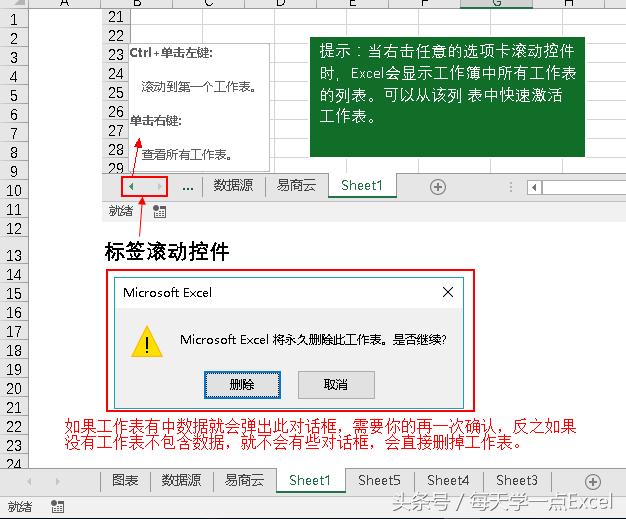
此操作将不能恢复哦!要小心使用!

恭喜你又学到了哦!不知道你有没有发现,这是一套关于Excel2016的基础教程,每一篇文章的内容都是相关联的,我的初衷希望大家都能利用碎片化的时间,系统化学习!
更多知识我们下节课见!